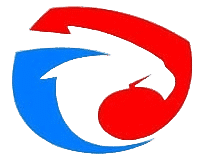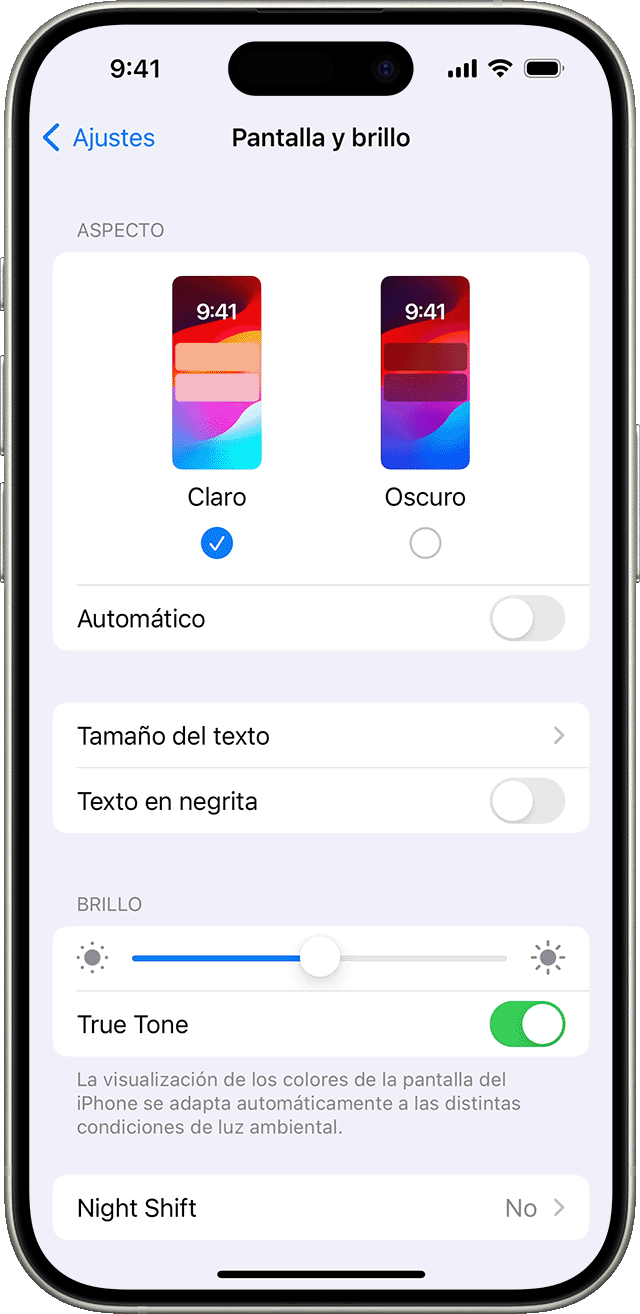Cómo personalizar Android 15 al máximo
Android 15 ha llegado con un montón de funciones nuevas que te permiten hacer tu celular más tuyo que nunca. Desde cambiar el look de la pantalla hasta optimizar cómo usás tus apps, esta versión del sistema operativo de Google es un paraíso para los que amamos personalizar cada detalle.
Si querés sacarle el jugo al Cómo personalizar Android 15 al máximo, quedate conmigo porque te voy a contar todo lo que podés hacer para que tu celular sea único, práctico y refleje tu estilo. Vamos a explorar las mejores formas de personalizarlo, desde lo básico hasta trucos avanzados, ¡y todo con un toque bien humano para que lo sientas como una charla entre amigos!
1. Personalizá la pantalla de inicio como un pro
La pantalla de inicio es lo primero que ves, así que vamos a hacer que sea una obra maestra. Android 15 te da un montón de opciones para que quede justo como querés.
Fondos de pantalla dinámicos y temáticos
Android 15 lleva los Material You a otro nivel. Ahora podés elegir un fondo de pantalla y el sistema automáticamente genera una paleta de colores que se aplica a los íconos, widgets y menús. Para empezar:
- Andá a Configuración > Fondo de pantalla y estilo.
- Elegí un fondo de tu galería o usá los nuevos fondos dinámicos de Android 15, que cambian según la hora o el clima.
- Activá la opción Colores del tema para que los íconos y menús se adapten al fondo. Podés ajustar entre tonos claros, oscuros o personalizados.
Truco: Si querés algo más único, usá apps como Wallcraft o Zedge para descargar fondos en alta calidad. También podés crear tus propios diseños con Canva y usarlos como fondo.
Widgets más inteligentes
Los widgets en Android 15 son más interactivos y personalizables. Podés:
- Agregar widgets desde Configuración > Pantalla de inicio > Widgets o manteniendo presionada la pantalla.
- Redimensionarlos arrastrando los bordes para que encajen perfecto.
- Usar los nuevos widgets de Now Brief (si tu celular es compatible, como en los Galaxy S25) para ver resúmenes de notificaciones, clima o tareas en un solo lugar.
Ejemplo práctico: Poné un widget de Google Calendar para ver tus eventos de la semana o uno de Spotify para controlar la música sin abrir la app. Combiná tamaños y colores para que todo se vea armónico.
Íconos personalizados
Android 15 te permite cambiar el estilo de los íconos con paquetes personalizados. Probá esto:
- Descargá apps como Nova Launcher o Apex Launcher desde Google Play.
- Instalá paquetes de íconos como Whicons (para un look minimalista) o Moonshine (para algo más retro).
- En Configuración > Fondo de pantalla y estilo > Íconos temáticos, activá la opción para que los íconos nativos se adapten al tema de Material You.
Dato extra: Si querés ir más allá, usá Icon Pack Studio para crear tus propios íconos desde cero.
2. Hacé que la pantalla de bloqueo sea tuya(Cómo personalizar Android 15 al máximo)
La pantalla de bloqueo en Android 15 no es solo para desbloquear el celular; es una carta de presentación. Acá van algunas ideas para personalizarla:
- Fondos y estilos: En Configuración > Pantalla de bloqueo, podés elegir un fondo distinto al de la pantalla de inicio. Android 15 agrega efectos dinámicos, como transiciones suaves o animaciones según la hora.
- Reloj personalizado: Cambiá el estilo del reloj (digital, analógico, o con tipografías únicas) y ajustá el color para que combine con tu fondo.
- Accesos directos: Configurá accesos rápidos a apps como la cámara o el asistente de Google desde la pantalla de bloqueo. Andá a Configuración > Pantalla de bloqueo > Accesos directos y elegí tus favoritas.
- Notificaciones inteligentes: Android 15 te permite decidir qué notificaciones mostrar y en qué formato (detalladas o mínimas). También podés activar Now Brief para un resumen limpio de lo importante.
Truco: Si tu celular soporta Always On Display (como en los Samsung o Pixel), personalizá la información que aparece, como el clima o citas del calendario, para que sea útil sin gastar tanta batería.
3. Ajustá la interfaz con launchers(Cómo personalizar Android 15 al máximo)
Si querés llevar la personalización al extremo, un launcher es tu mejor amigo. Android 15 es súper compatible con launchers como:
- Nova Launcher: Te deja cambiar el tamaño de la cuadrícula, animaciones, gestos y hasta el diseño del cajón de apps.
- Lawnchair: Es ligero, gratuito y se siente como el launcher nativo de Android, pero con más opciones.
- Microsoft Launcher: Ideal si usás servicios de Microsoft, como Office, y querés integrar tu PC con el celular.
Cómo usarlo: Descargá el launcher desde Google Play, configuralo como predeterminado en Configuración > Aplicaciones > Aplicación predeterminada > Pantalla de inicio, y empezá a jugar con las opciones. Por ejemplo, podés crear gestos como deslizar hacia abajo para abrir WhatsApp o pellizcar la pantalla para acceder a ajustes rápidos.
4. Personalizá el sonido y las notificaciones(Cómo personalizar Android 15 al máximo)
El Cómo personalizar Android 15 al máximo no se trata solo de lo visual; el sonido también cuenta. Android 15 te da control total sobre cómo suena tu celular:
- Tonos personalizados: En Configuración > Sonido y vibración, podés elegir tonos de llamada, notificaciones y alarmas. Subí tus propios audios (como un fragmento de tu canción favorita) desde la galería de archivos.
- Canales de notificaciones: Android 15 te permite personalizar las notificaciones por app. Andá a Configuración > Notificaciones > Configuración de notificaciones de aplicaciones y decidí qué apps te molestan y cuáles no. Por ejemplo, podés silenciar las notificaciones de juegos pero dejar las de WhatsApp con sonido.
- Modo No Molestar: Configurá horarios automáticos para el modo No Molestar en Configuración > Sonido y vibración > No molestar. Podés permitir excepciones, como llamadas de contactos favoritos.
Truco: Usá apps como Zedge para descargar tonos de llamada únicos o creá los tuyos con Ringtone Maker.
5. Potenciá la experiencia con inteligencia artificial
Android 15 está cargado de funciones de IA que hacen tu vida más fácil y le dan un toque personal a tu celular:
- Circle to Search: Si ves algo en la pantalla (una foto, un texto, una canción), mantené presionado el botón de inicio o la barra de navegación y Google te dirá qué es. Ideal para encontrar esa remera que viste en Instagram.
- Now Brief: Si tu celular es compatible (como los Galaxy S25), esta función te da un resumen diario de notificaciones, recordatorios y hasta sugerencias basadas en tus hábitos.
- Asistente de Google mejorado: Configurá comandos de voz personalizados en Google Assistant para abrir apps, enviar mensajes o buscar cosas específicas, como “mostrame las fotos de mi viaje a Bariloche”.
Cómo activarlo: Asegurate de que Google Assistant esté actualizado y andá a Configuración > Google > Ajustes de aplicaciones de Google para personalizar las funciones de IA.
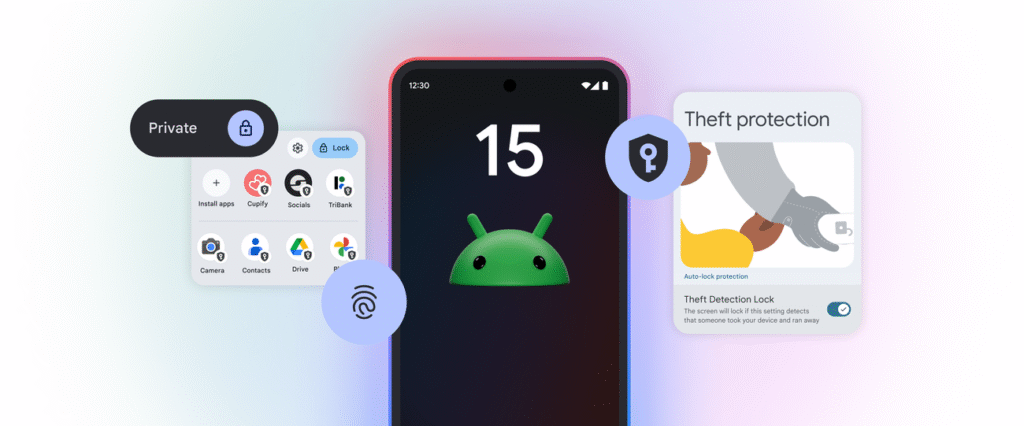
6. Optimizá la batería y el rendimiento
Personalizar no es solo estética; también es hacer que el celular funcione como vos querés. Android 15 tiene herramientas para sacarle el máximo provecho a la batería y el rendimiento:
- Modos de batería: En Configuración > Batería > Modos de energía, elegí entre alto rendimiento, equilibrado o ahorro de batería. También podés crear un modo personalizado para limitar apps en segundo plano.
- Gestión de apps: Android 15 te permite “congelar” apps que no usás seguido para ahorrar batería. Andá a Configuración > Aplicaciones > Ver todas las aplicaciones y seleccioná “Restringir uso de batería”.
- Optimización automática: Activá la optimización de batería en Configuración > Batería > Optimización de batería para que el sistema ajuste el rendimiento según tus hábitos.
Truco: Si querés más control, usá apps como Greenify para hibernar apps que consumen mucha batería.
7. Gestos y accesos rápidos(Cómo personalizar Android 15 al máximo)
Android 15 hace que navegar por tu celular sea súper intuitivo con gestos personalizables:
- Navegación por gestos: En Configuración > Sistema > Gestos > Navegación del sistema, elegí entre botones o gestos. Podés ajustar la sensibilidad para que sea más cómodo.
- Gestos personalizados: Con launchers como Nova, podés configurar acciones como tocar dos veces la pantalla para bloquearla o deslizar para abrir una app específica.
- Barra lateral: Algunos dispositivos (como los Samsung) te permiten activar una barra lateral para accesos rápidos a apps o herramientas. Buscala en Configuración > Pantalla > Barra Edge.
8. Personalizá el teclado y la escritura
El teclado también puede ser tuyo. Android 15 es compatible con teclados como Gboard, SwiftKey o Fleksy, y podés personalizarlos a full:
- Cambiá el tema del teclado en Configuración > Sistema > Idiomas y entrada > Teclados > Gboard > Tema.
- Agregá stickers, emojis o GIFs personalizados para que chatear sea más divertido.
- Configurá accesos directos para frases que usás siempre, como “Nos vemos en el bar” o tu dirección.
Truco: Si usás Gboard, activá la escritura por voz mejorada con IA para dictar mensajes más rápido y con menos errores.
9. Seguridad y privacidad a tu medida
Android 15 pone la privacidad en el centro, y podés personalizar cómo protegés tu data:
- Bloqueo de apps: Usá Configuración > Seguridad y privacidad > Bloqueo de aplicaciones para proteger apps sensibles con huella o PIN.
- Permisos personalizados: En Configuración > Seguridad y privacidad > Administrador de permisos, decidí qué apps pueden acceder a tu cámara, micrófono o ubicación.
- Modo seguro: Configurá un “modo invitado” para prestar tu celular sin que toquen tus cosas.
Dato extra: Activá la opción de Eliminación automática de permisos para que las apps que no usás pierdan acceso a tus datos después de un tiempo.
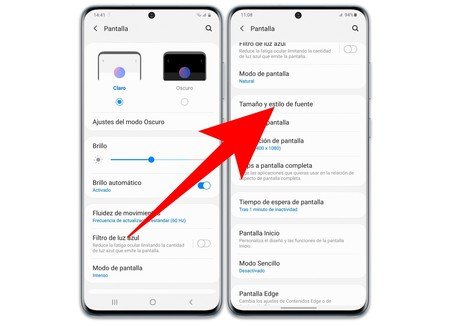
10. Ecosistema y conectividad
Si usás otros dispositivos, como un smartwatch o una tablet, Android 15 te ayuda a integrarlos:
- Sincronización con Wear OS: Personalizá las notificaciones y apps de tu reloj en Configuración > Dispositivos conectados.
- Continuity: Si tenés una tablet Android, usá la función de continuidad para pasar apps o archivos entre dispositivos sin esfuerzo.
- Nearby Share: Compartí archivos rápidamente con otros dispositivos Android cercanos desde el menú de compartir.
Preguntas Frecuentes (FAQ)
1. ¿Puedo personalizar Android 15 sin instalar apps extra?
¡Sí! Android 15 tiene un montón de opciones nativas, como Material You, widgets personalizables y ajustes en la pantalla de bloqueo. Pero apps como Nova Launcher o Zedge te dan aún más libertad.
2. ¿Los cambios en la personalización afectan la batería?
Depende. Fondos dinámicos y widgets pesados pueden gastar un poco más, pero Android 15 optimiza el consumo con modos de batería. Usá la opción de ahorro de energía si notás que la batería baja rápido.
3. ¿Cómo vuelvo a la configuración original si no me gusta lo que cambié?
En Configuración > Sistema > Restablecer opciones, podés resetear la pantalla de inicio, fondo de pantalla o ajustes del sistema sin borrar tus datos.
4. ¿Es seguro usar launchers de terceros?
Sí, siempre que los descargues de Google Play y sean de desarrolladores confiables, como Nova o Lawnchair. Revisá los permisos antes de instalar.
5. ¿Puedo personalizar Android 15 en cualquier celular?
Depende del fabricante. Marcas como Samsung (con One UI 7) o Google Pixel aprovechan al máximo Android 15, pero algunos dispositivos más básicos pueden tener limitaciones.
6. ¿Cómo hago para que mi celular sea más rápido después de personalizarlo?
Limitá los widgets y animaciones, congelá apps que no usás y activá la optimización de batería en Configuración > Batería.
Conclusión
El Cómo personalizar Android 15 al máximo es todo un viaje creativo. Desde cambiar el fondo de pantalla hasta configurar gestos que te ahorren tiempo, Android 15 te da el poder de hacer que tu celular sea 100% tuyo. Con las herramientas nativas y algunas apps extra, podés transformar tu dispositivo en algo que no solo se ve increíble, sino que también funciona como vos querés. Así que, ¿qué estás esperando? Agarrá tu celular, empezá a jugar con estas opciones y dejá que tu personalidad brille en cada detalle. ¡Contame en los comentarios qué personalización te voló la cabeza!